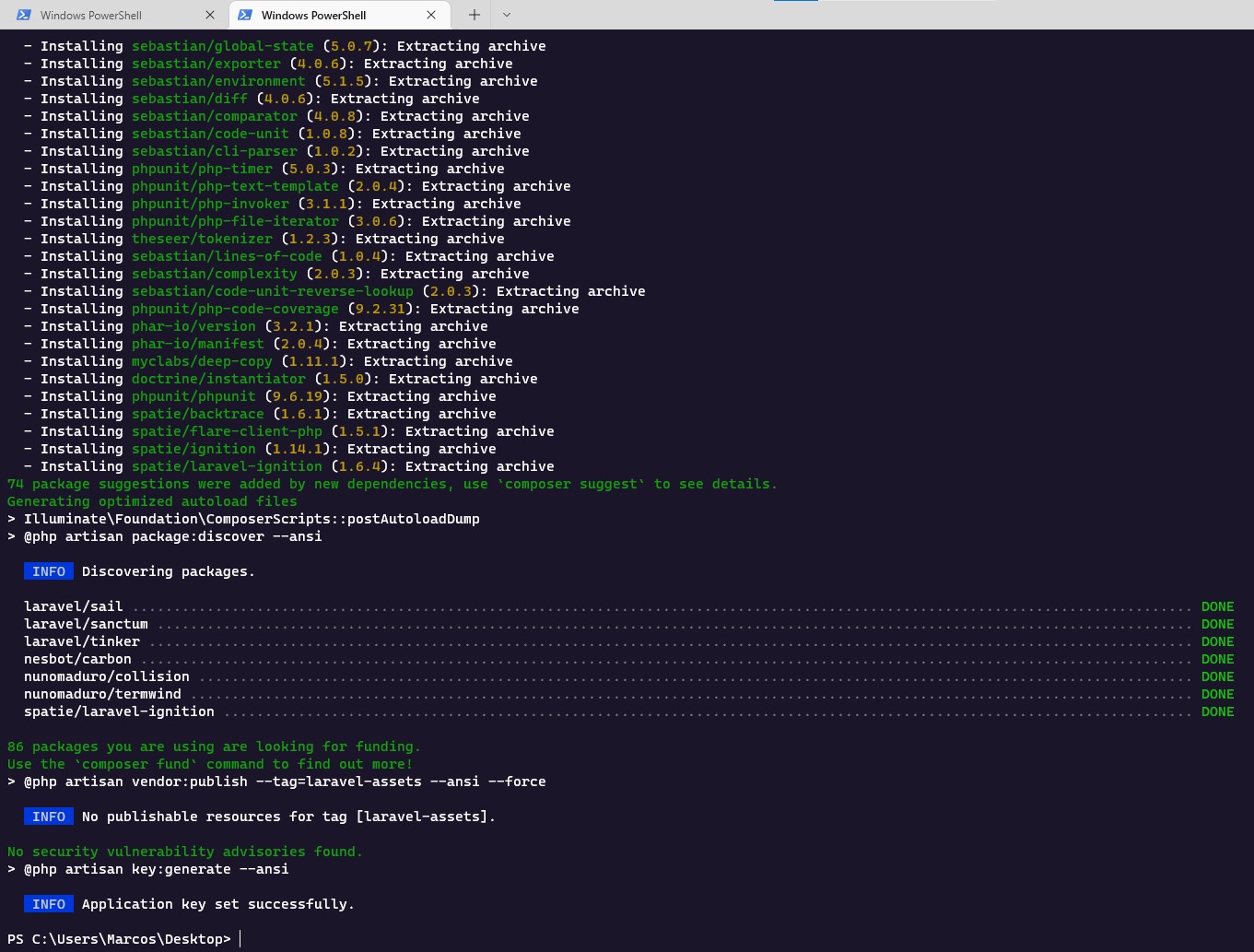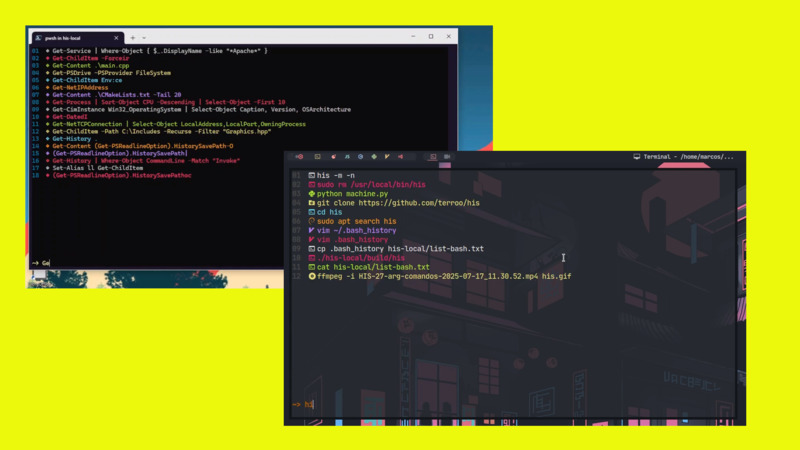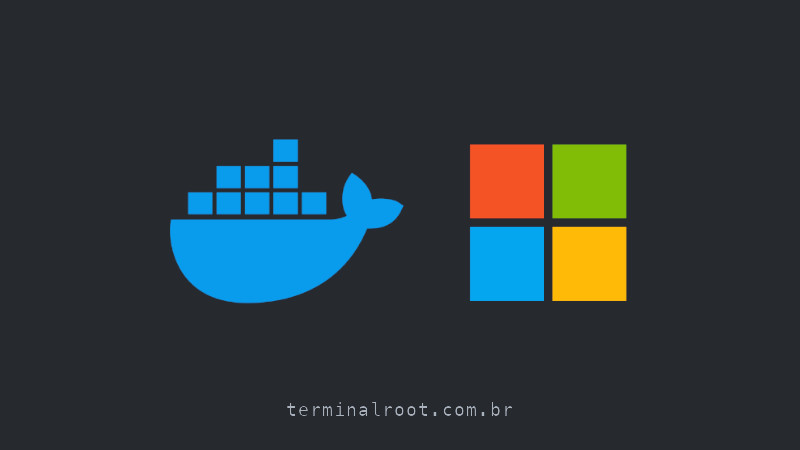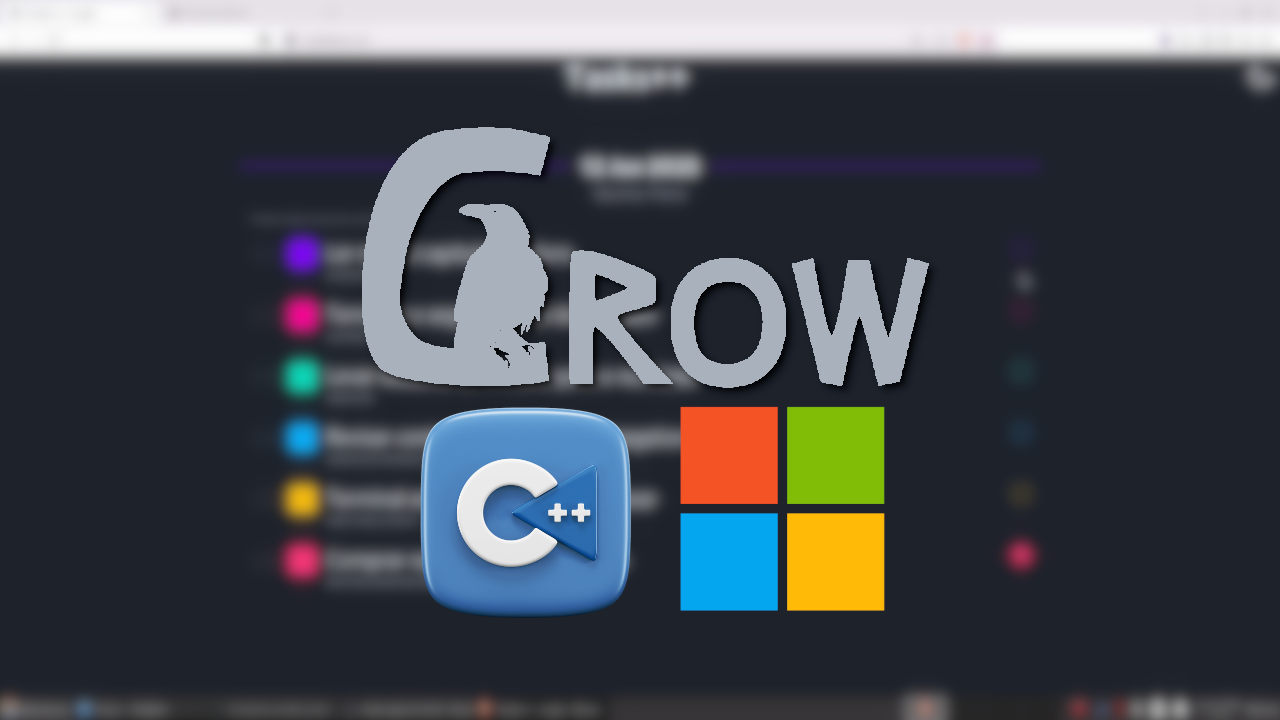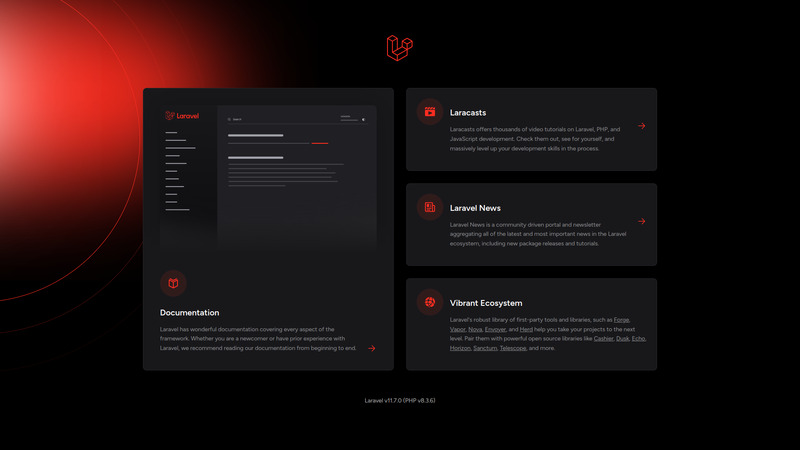
Nesse artigo veremos passo à passo de como instalar o Composer e o Laravel tanto no Ubuntu quanto no Windows diretamente sem usar nenhuma ferramenta adicional.
Mas, antes precisaremos das dependências citadas logo abaixo!
Dependências
Em ambos os casos, tanto para o Ubuntu quanto para o Windows é necessário possuir, lógico, o PHP instalado, incluindo o MySQL e se quiser ainda o Apache:
- Veja como Como Instalar o Apache, PHP 8 e MySQL no Windows
- Veja como instalar o PHP no Ubuntu:
sudo apt update sudo apt install php php-cli php-curl php-xml php-mbstring php-sqlite3
Ubuntu
No caso do Ubuntu além do PHP também é necessário possuir também os pacotes citados acima.
Primeiro instale o Composer
1. Baixe o instalador para o composer:
wget https://getcomposer.org/installer
2. Rode o instalador:
php installer
3. Instale globalmente(RECOMENDADO)
sudo mv composer.phar /usr/local/bin/composer
E remova o instalador:
rm installer
4. Teste pra ver se está tudo certo:
composer --version
A saída será similar abaixo, mas com as versões de acordo com a data que você instalou:
Composer version 2.7.6 2024-05-04 23:03:15 PHP version 8.1.12-1ubuntu4.3 (/usr/bin/php8.1) Run the "diagnose" command to get more detailed diagnostics output.
Mas se aparecer algo assim é porque sua instalação não está certa:
Comando 'composer' não encontrado, você quis dizer: comando 'composer' do deb composer (2.5.4-1) Experimente: sudo apt install <deb name>
Você nem precisa instalar o Laravel para criar projetos com Laravel, apenas usando o Composer já funciona:
composer create-project laravel/laravel example-app
Selecione o Banco SQLite para teste, para outros instale o driver correspondente similar fizemos com o
php-sqlite3, depois de criar o projeto rode:cd example-app && php artisan migratedentro do projeto.
E para ver seu projeto rodando no navegador, rode:
php artisan serve
Agora acesse a url: http://localhost:8000 e verá p projeto rodando!
Se quiser instalar o comando laravel para criar seus projetos, use o procedimento alternativo abaixo:
Alternativamente: instale o Laravel com o Composer
1. Adquira o Laravel:
composer global require laravel/installer
2. Adicione o caminho do Laravel à sua $PATH:
echo 'export PATH="${PATH}:${HOME}/.config/composer/vendor/bin"' >> ~/.bashrc
exec $SHELL
3. Teste o Laravel:
laravel --version
A saída será similar a essa, mas com a versão de acordo com a data que você instalou:
Laravel Installer 5.2.1Lembrando que essa é a versão do comando
laravel, a versão do Framework é adquirida dentro de um projeto Laravel com o comando:php artisan --version, e isso pode depender também da versão do seu PHP, versões iguais ou menores aoPHP 8.2só é possível usar no máximo oLaravel v10.3.3.
Para criar um novo projeto com Laravel use o comando:
laravel new example-app
Windows
Também como dito no início desse artigo, é necessário possui o PHP instalado:
Como Instalar o Apache, PHP 8 e MySQL no Windows
E, lógico, se quiser criar projetos com banco de dados MySQL, instale-o também. Já o Apache é caso você queira, se instalar ou não, não haverá nenhum problema.
01. Abra o Windows Terminal com PowerShell ou somente o PowerShell diretamente.
Se quiser crie uma pasta para fazer download do instalador e entre na mesma:
mkdir Composer cd Composer
02. Faça o download do instalador: Composer-Setup.exe:
Via comando abaixo ou clicando diretamente no link da página, ou nos links citados acima:
Invoke-WebRequest https://getcomposer.org/Composer-Setup.exe -O Composer-Setup.exe
03. E execute o instalador com um duplo clique sobre o instalador ou somente invocando-o via linha de comando:
.\Composer-Setup.exe
04. O Wizard do Setup será iniciado, selecione a primeira opção: Install for all users(recommended)
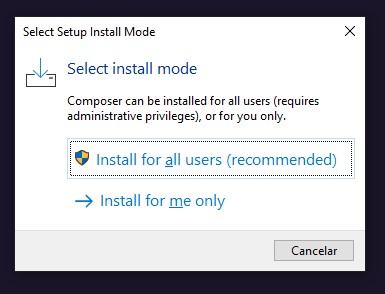
Após isso você precisará atribuir Permissão de instalação na tela que irá se abrir!
05. Deixe desmarcada a opção [ ] Developer mode e somente clique em Next:
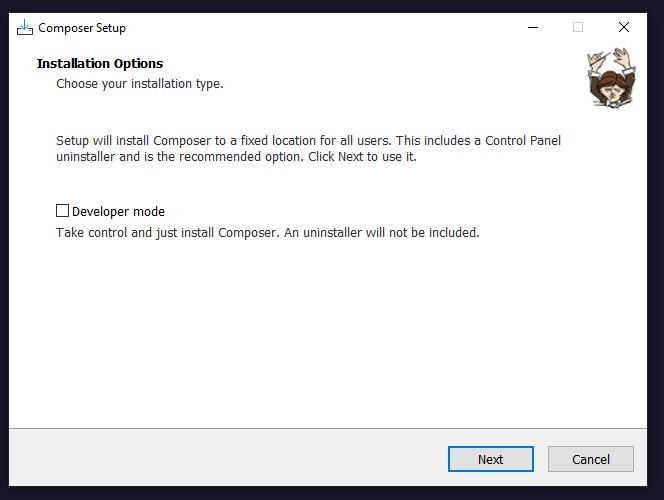
06. O instalador irá detectar automaticamente o caminho onde está instalado o seu PHP, caso esteja errado corrija, mas geralmente essa parte é sem erro, basta clicar novamente em Next:
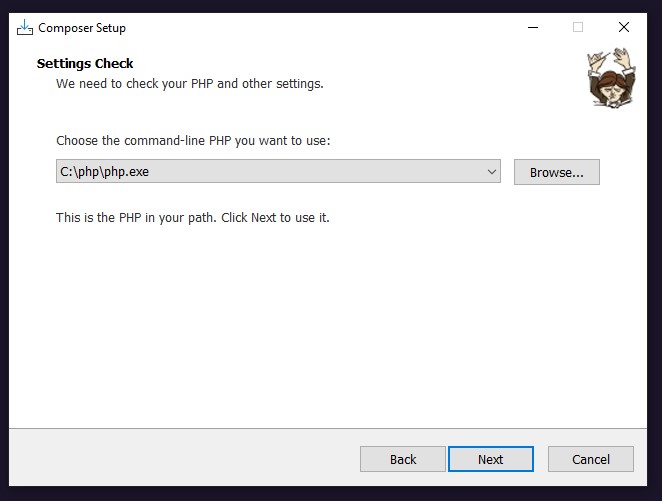
07. Se seu computador estiver passando por um Proxy informe no campo, se não estiver deixe em branco, no meu caso, talvez similar ao seu, como é um PC de casa, deixe em branco e só clique em Next:
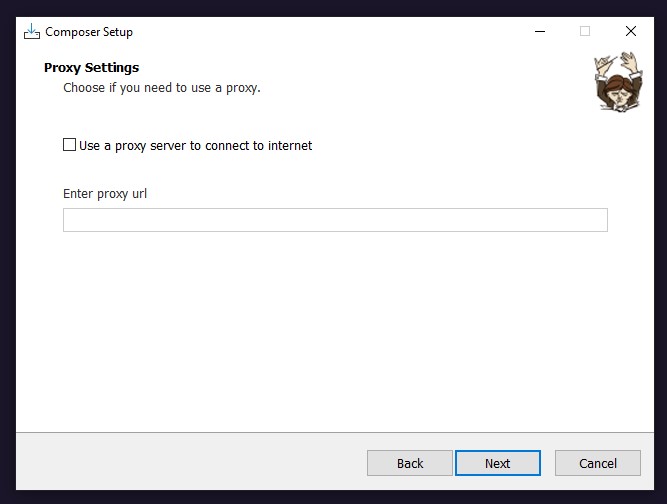
08. Finalmente clique em Install:
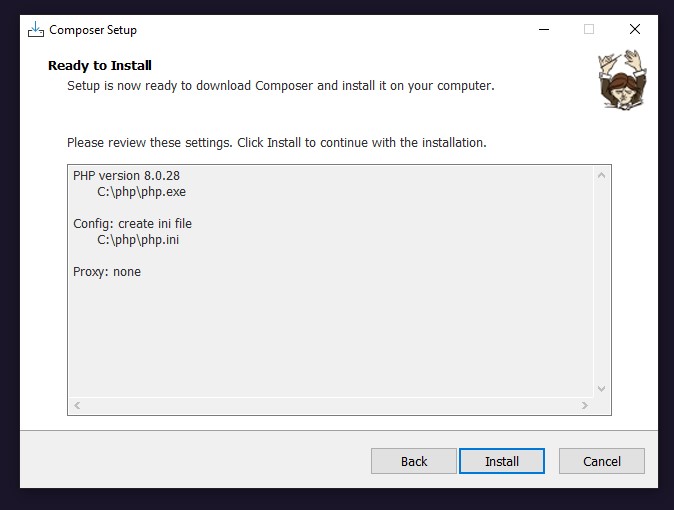
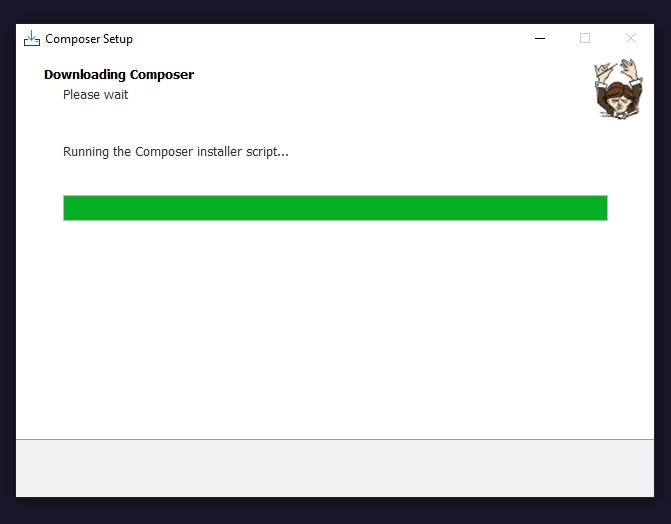
09. Após finalizado, basta clicar em Next(pode ser que para você essa tela não apareça) e/ou em seguinda Finish:
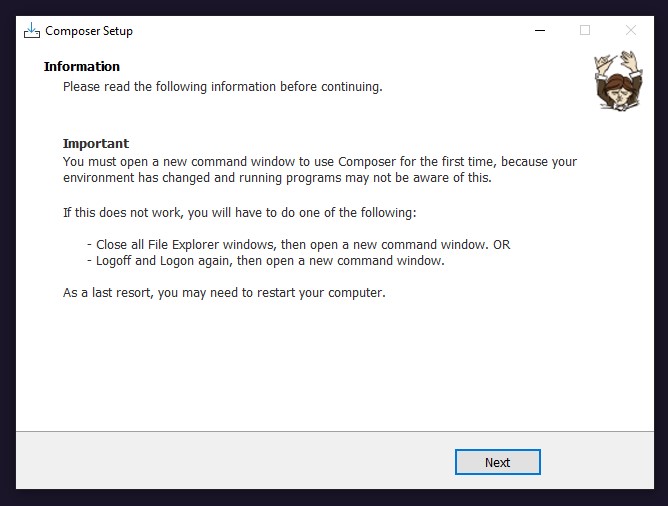
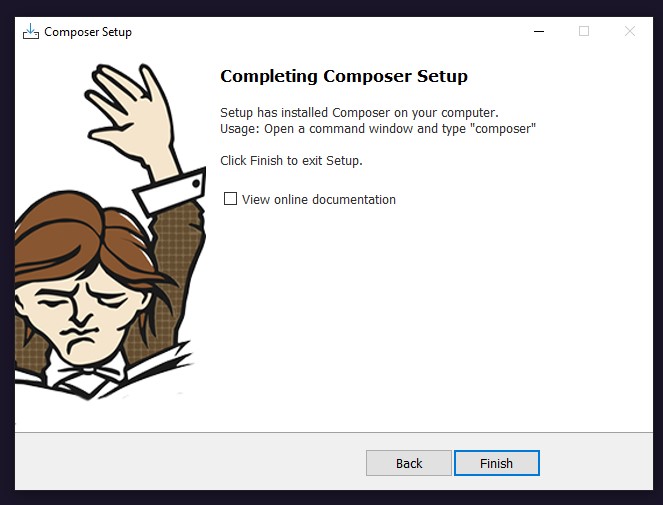
10. Se você criou a pasta para instalação já pode removê-la, ou remova somente o instalador se não criou a pasta:
cd ..
rm .\Composer\
# Ou
rm .\Composer-Setup.exe
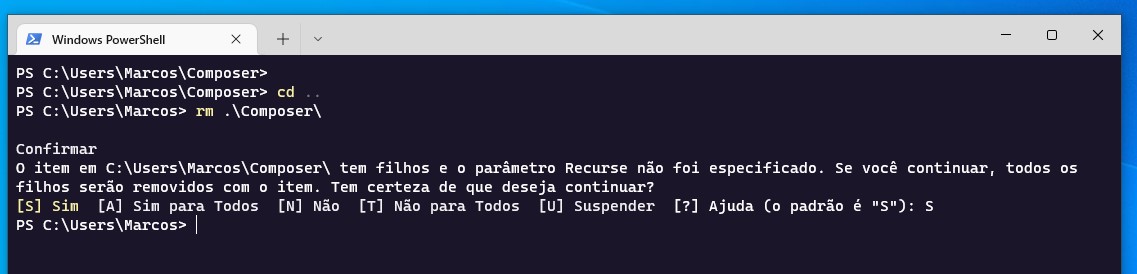
Após instalado, feche o Windows Terminal ou PowerShell e abra novamente e rode o comando abaixo para ver se está tudo funcionando normalmente:
composer --version
# Ou
composer.bat --version
A provável e similar saída será como abaixo:
Composer version 2.7.6 2024-05-04 23:03:15 PHP version 8.0.28 (C:\php\php.exe) Run the "diagnose" command to get more detailed diagnostics output.
11. Assim como no Ubuntu você pode usar somente o Composer para criar seus projetos em Laravel:
Se houver problema adicione o parâmetro ` –ignore-platform-req=ext-fileinfo` ao comando:
composer create-project laravel/laravel example-app --ignore-platform-req=ext-fileinfo
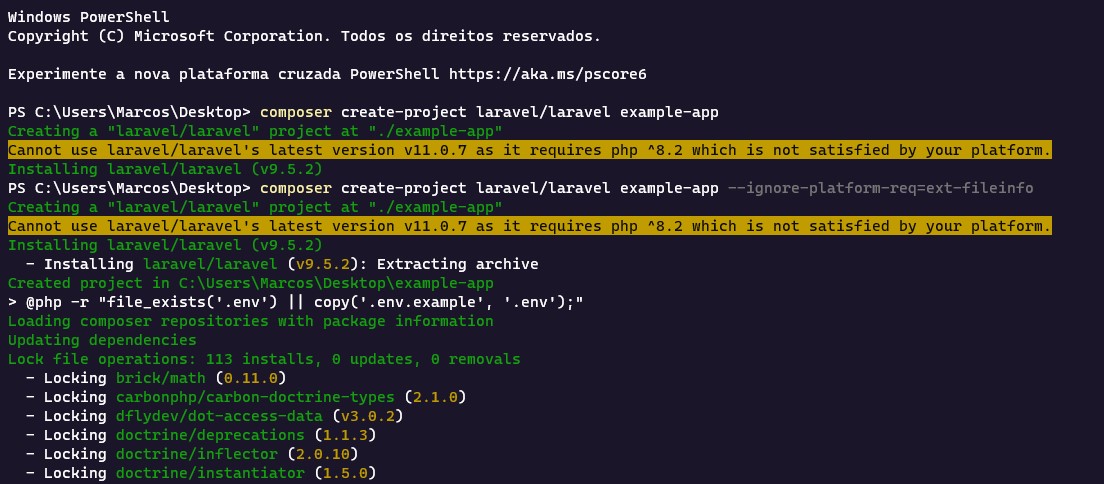
12. Agora entre na pasta que foi criada e rode o comando abaixo para seu projeto rodar na Web:
cd example-app
php artisan serve
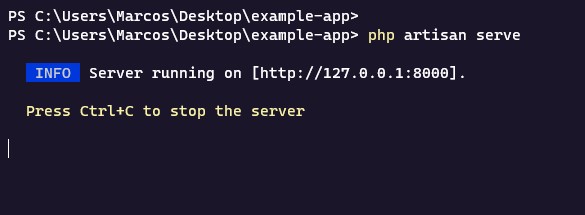
13. E acesse o navegador no endereço: http://localhost:8000
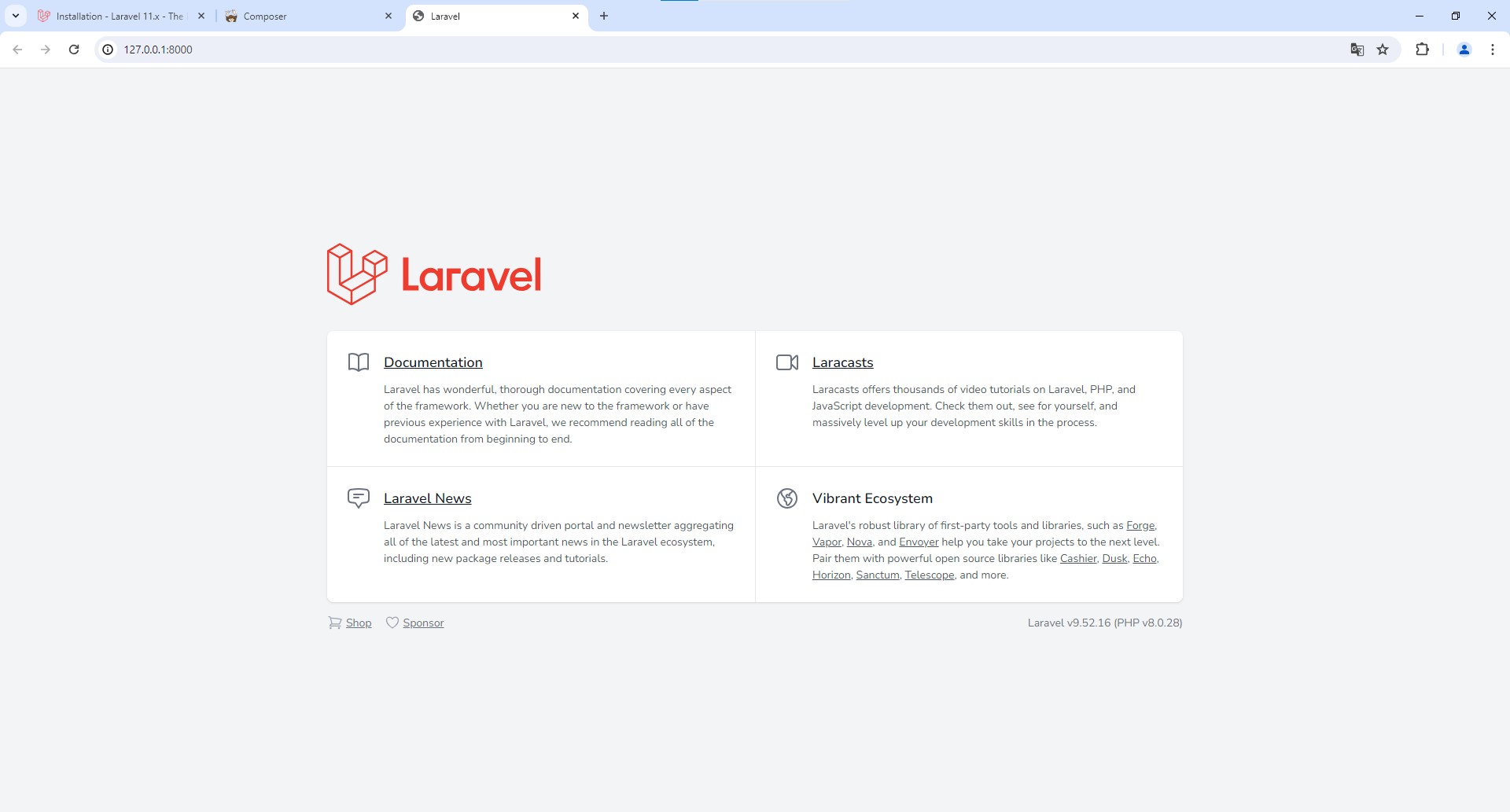
Você pode instalar o comando
laravelassim como descrito no procedimento do Ubuntu e adicionar às Variáveis de Ambiente do Windows(PATH) o caminho que geralmente que lá mesmo já haverá o caminho para o Composer. Mas, caso tenha problema, pode ser por conta do arquivophp.ini, então revise-o!
Para finalizar o serve basta teclar Ctrl + C como descrito na saída do comando!
Para dicas de como usar o Laravel veja os links abaixo, inclusive nós possuímos um Curso de PHP & MySQL que há uma iniciação para o Laravel também, além de muitas outras coisas:
- Curso de PHP & MySQL
- Como Criar uma API com Laravel 8 (CRUD)
- 20 Extensões Essenciais para Desenvolvimento Laravel e PHP no VSCode
- Como Criar um CRUD com LARAVEL
- E mais sobre Laravel na nossas #hashtags: https://terminalroot.com.br/tags#laravel e também sobre #php.